现在我们电脑升级为win10系统后,很多设置的位置发生了改变,导致我们不能根据自己的喜好来调整电脑,下面小编就来教大家win10如何调整显示器亮度!
工具/原料华硕笔记本 系统 windows10
第一种
回到【桌面】,点击右下角的【通知】
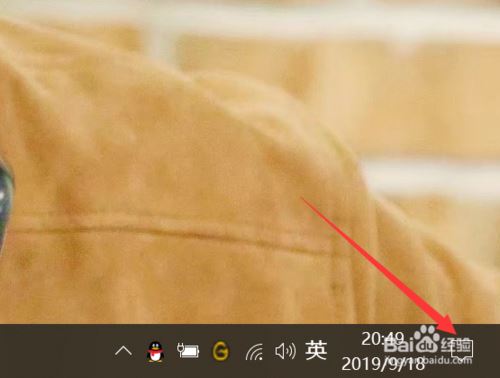
点击【所有设置】

找到并进入【系统】
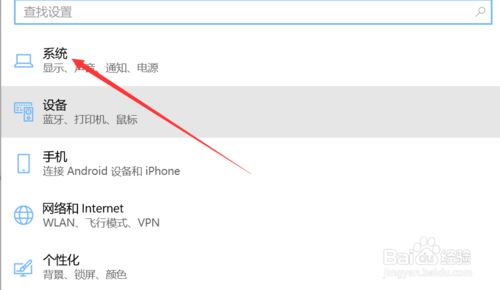
点击【显示】
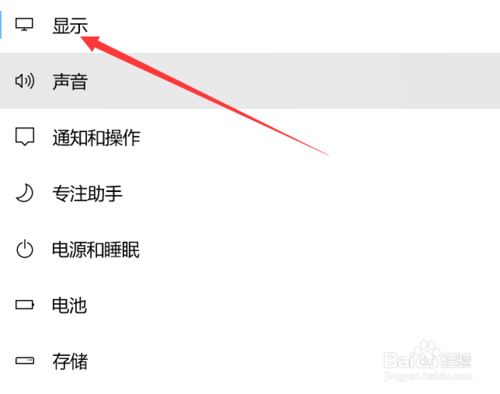
就可以看到有【更改内置显示器的亮度】,下面我们就可以根据自己的喜好来设置屏幕的亮度了!!
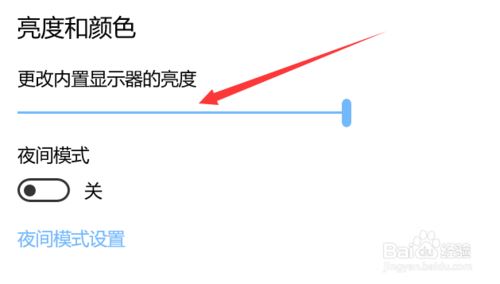
总结
以上所述是小编给大家介绍的win10电脑如何调整屏幕亮度和显示器亮度,希望对大家有所帮助
现在我们电脑升级为win10系统后,很多设置的位置发生了改变,导致我们不能根据自己的喜好来调整电脑,下面小编就来教大家win10如何调整显示器亮度!
工具/原料华硕笔记本 系统 windows10
第一种
回到【桌面】,点击右下角的【通知】
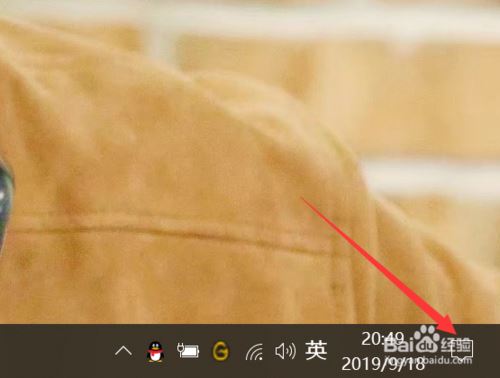
点击【所有设置】

找到并进入【系统】
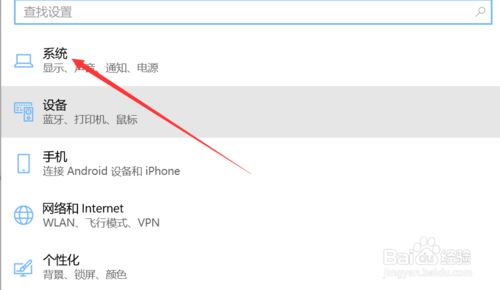
点击【显示】
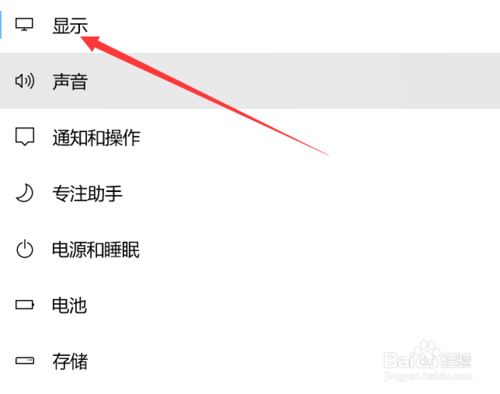
就可以看到有【更改内置显示器的亮度】,下面我们就可以根据自己的喜好来设置屏幕的亮度了!!
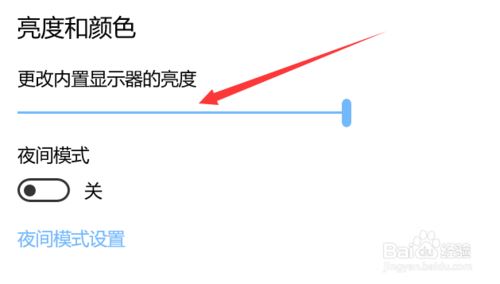
总结
以上所述是小编给大家介绍的win10电脑如何调整屏幕亮度和显示器亮度,希望对大家有所帮助

win10正版和盗版有什么区别 win10正版和win10盗版区别对比

[windows10] win10系统iis7 500.19报错如何解决?win10系统iis7 500.19报错解决方法使用win10系统的电脑的时候发现它报错iis7 500.…
[windows10] Win10 20H1预览版18975怎么手动更新升级?Win10 20H1预览版18975怎么手动更新升级?之前我们介绍过预览版18975更新内容和已知问题…
[windows10] win10如何快速调出任务管理器?win10快速打开任务管理器的四种方法使用win10系统是需要一些小技巧的,本文中为大家介绍了4中快速调出任务管理器的方法…
[windows10] win10系统控制面板无法卸载软件如何解决?控制面板无法卸载软件的解决方法介绍使用win10系统的时候发现控制面板无法卸载一些软件,要如何的解决呢?本文中将…
版权声明:本文内容由互联网用户贡献,该文观点仅代表作者本人。本站仅提供信息存储服务,不拥有所有权,不承担相关法律责任。 如发现本站有涉嫌抄袭侵权/违法违规的内容, 请发送邮件至 2386932994@qq.com 举报,一经查实将立刻删除。
发表评论